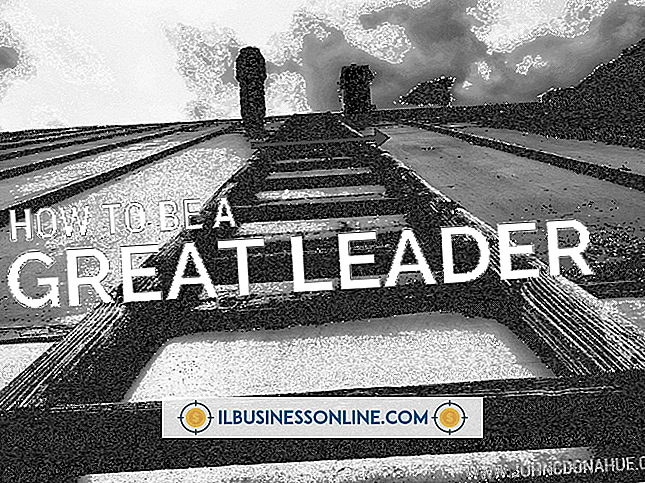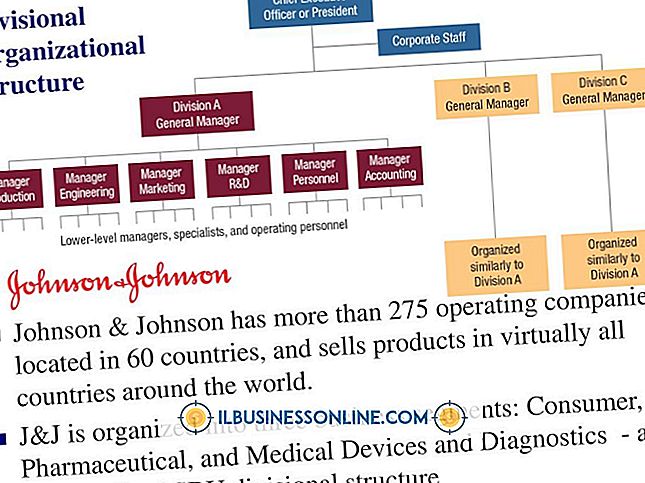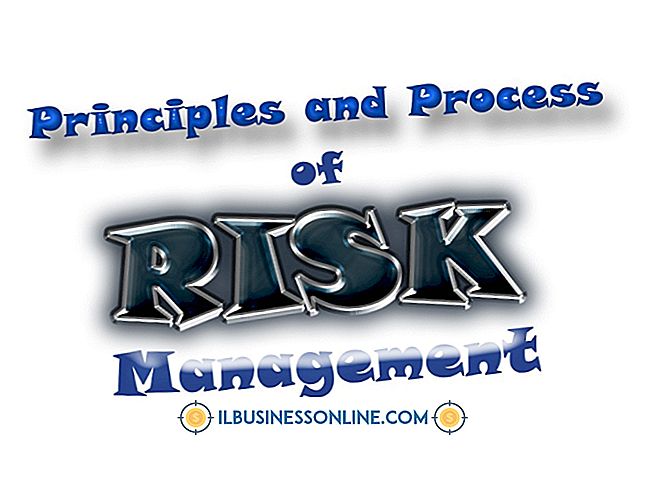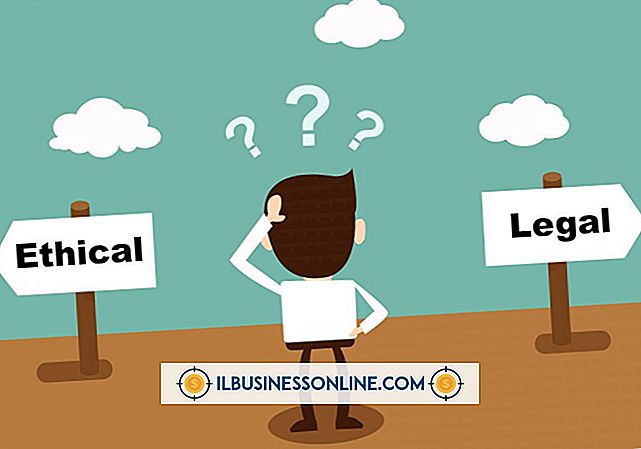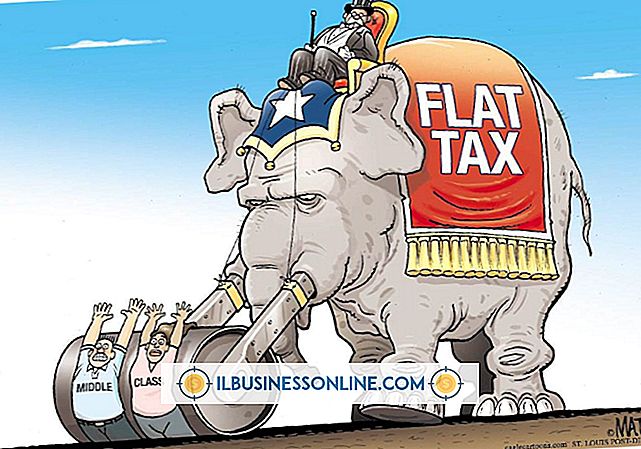So deaktivieren Sie Warnmeldungen auf einem iPhone

iPhone-Benachrichtigungen machen auf Ereignisse aufmerksam, die mit bestimmten Apps verbunden sind. Beispielsweise kann eine Spiel-App Sie benachrichtigen, wenn ein Gegner einen Zug ausführt. Einige Apps aktivieren standardmäßig Warnmeldungen bei der Installation. Der Nachteil von Warnmeldungen besteht darin, dass sie jederzeit passieren können, z. B. während eines Geschäftstreffens oder während Sie sich mit Kollegen unterhalten. Sie können zwar keine Warnungen für alle Apps auf einen Schlag deaktivieren, Sie können jedoch die Warnungen für einzelne Apps über die App Einstellungen des Geräts deaktivieren.
1
Tippen Sie auf "Einstellungen".
2
Tippen Sie auf "Benachrichtigungen". Alle Apps, für die Ihr iPhone zur Anzeige von Warnmeldungen eingerichtet ist, werden im Benachrichtigungscenter-Bereich angezeigt.
3.
Tippen Sie im Benachrichtigungscenter auf den Namen einer App, für die Sie keine Benachrichtigungen mehr erhalten möchten.
4
Tippen Sie auf den EIN / AUS-Schalter rechts neben dem Benachrichtigungscenter, bis "AUS" angezeigt wird, um alle Alarme für eine App zu deaktivieren. Tippen Sie unter "Benachrichtigungsstil" auf "Keine", um alle visuellen Benachrichtigungen zu deaktivieren. Tippen Sie auf den Umschalter neben Sounds, bis "OFF" angezeigt wird, um die Audioalarme zu deaktivieren. und tippen Sie auf den Umschalter neben "Badge App Icon", bis "OFF" angezeigt wird, um die App-Symbolbenachrichtigungen zu deaktivieren. Änderungen werden automatisch übernommen, nachdem Sie Ihre Auswahl getroffen haben.